こんにちは。IEMONGです。
今回は、HFM(HF Markets 旧HotForex)の口座開設方法について、手順ごとに見ていこうと思います。
口座開設自体はすぐに終わりますし、完全画像解説ですので初めての方でも迷うことはないと思います。
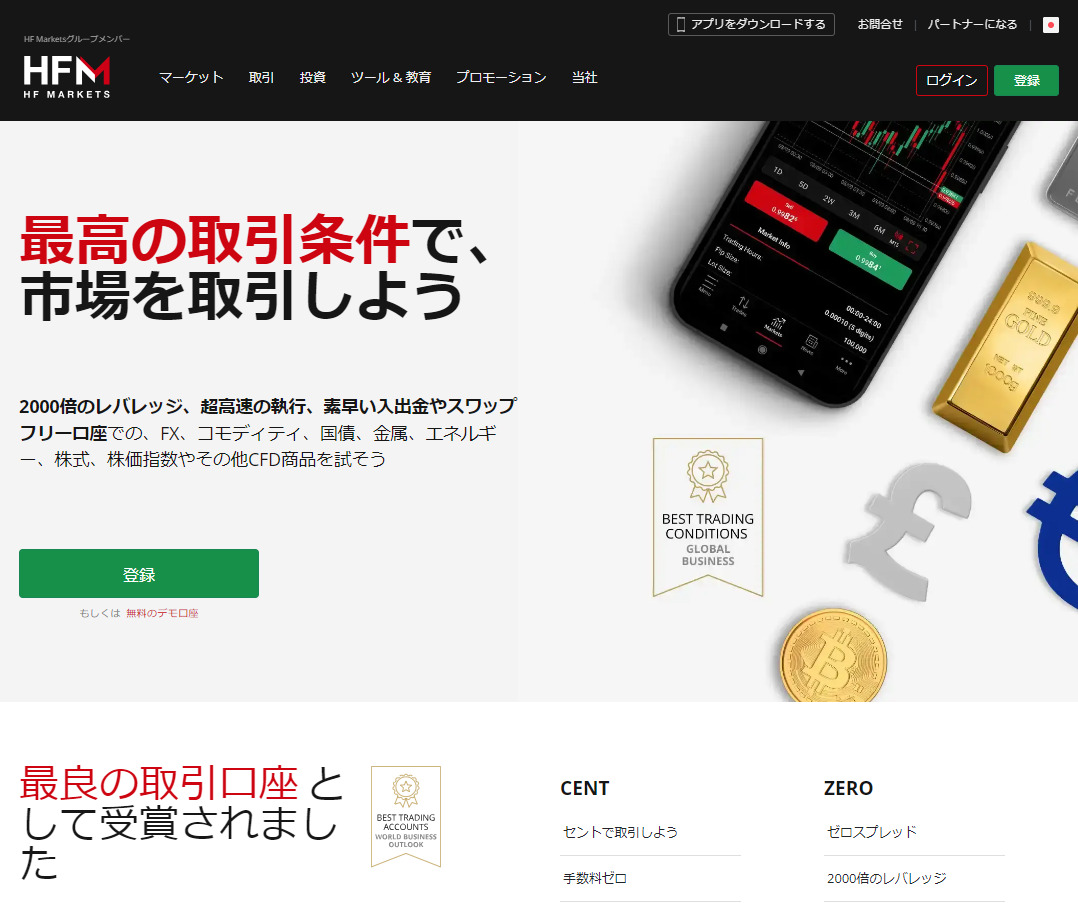
口座開設の流れと手順

HFMのアカウントと口座種類の概要をざっくりとまとめた図です。
HFMでは、まずアカウントを開設し、その後必要な分の「取引口座」や「HFコピー口座」を開設するという流れです。
この記事では「アカウントの開設」~「取引口座の開設」~「追加口座の開設」までの流れを解説していきます。
「HFコピー口座」とは優秀(?)なトレーダーをフォローすると自動的にトレードしてくれる口座のことですが、別の記事で解説していますのでご覧いただけると嬉しいです。
なお、HFMでは取引口座への直接入出金をすることはできず、アカウント大元の「お財布口座」を介して入出金をする必要があります。
アカウント開設&取引口座開設
まずはアカウント開設から見ていきましょう。
アカウント登録画面を開いたところです。
順番に入力していきましょう。
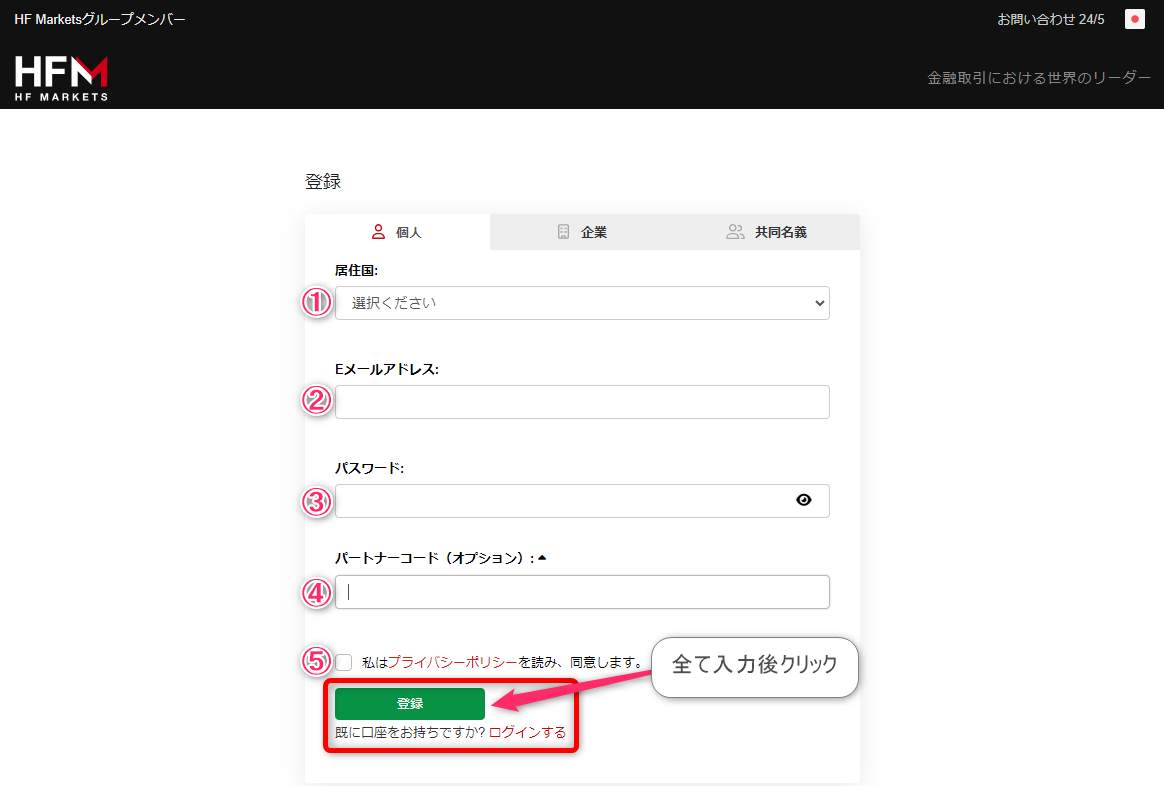
- ①居住国を選びます。
- ②登録用のEメールアドレスを入力
- ③任意のパスワードを入力(控えておきましょう)
- ④紐付けするIBがある場合は入力。
※「HFコピートレード」を利用される場合、ここに「331015」を入力すると、取引量に応じてトレードコストの一部がキャッシュバックされます。 - ⑤プライバシーポリシーを確認してからチェック
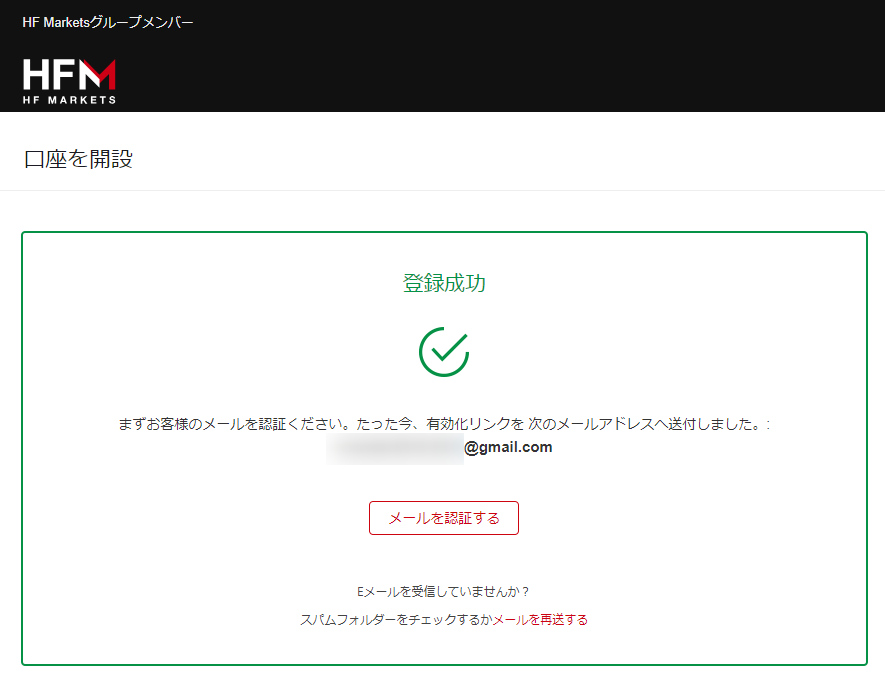
登録ボタンを押すとこの画面になります。
先ほど登録したメールの受信ボックスを確認しましょう。
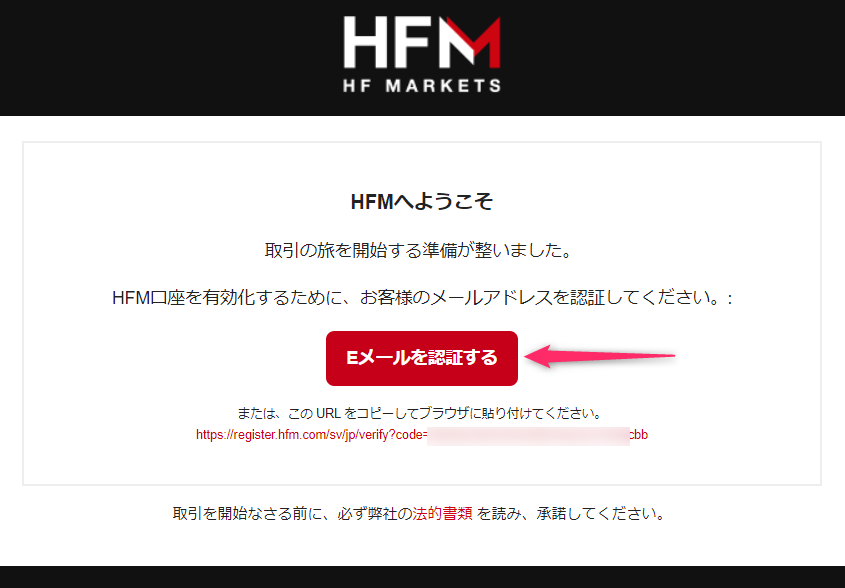
このようなメールが届いているはずです。
「Eメールを認証する」を押すと画面遷移し、プロフィール入力画面へと移ります。
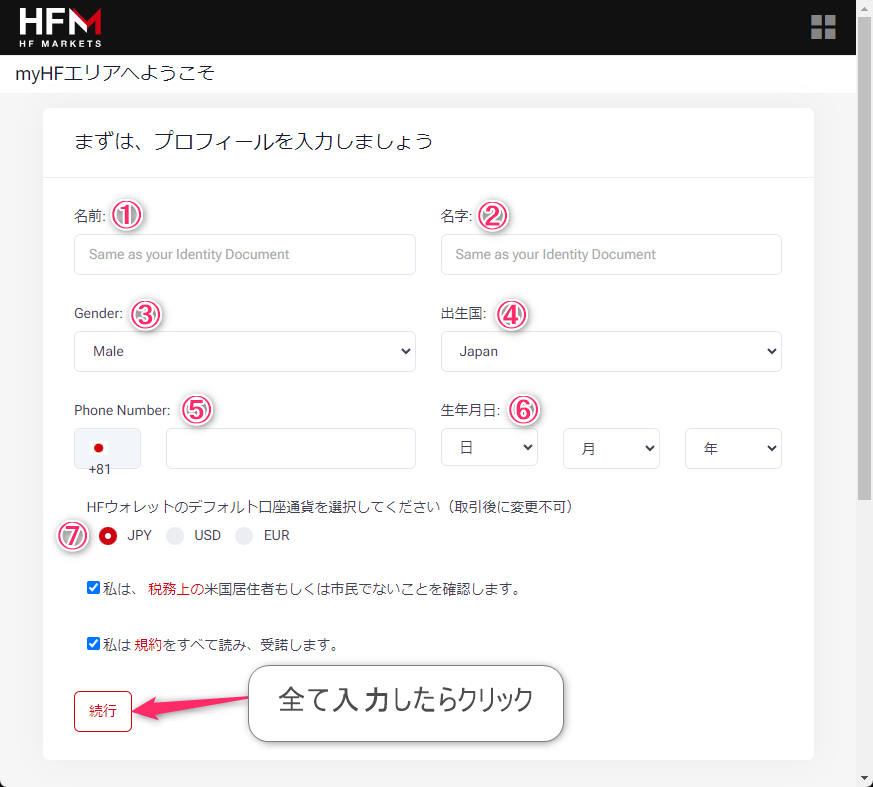
ここでも順番に必要な情報を入力していきます。
- ①名前(例:Taro)
- ②氏(例:Yamada)
- ③性別(例:Male=男性、Female=女性)
- ④出生国を選択(例:Japan)
- ⑤電話番号(例:9012345678 ※最初のゼロを抜く)
- ⑥生年月日(日・月・年の順番です)
- ⑦大元のお財布口座の通貨:通常は JPY (日本円)でOK
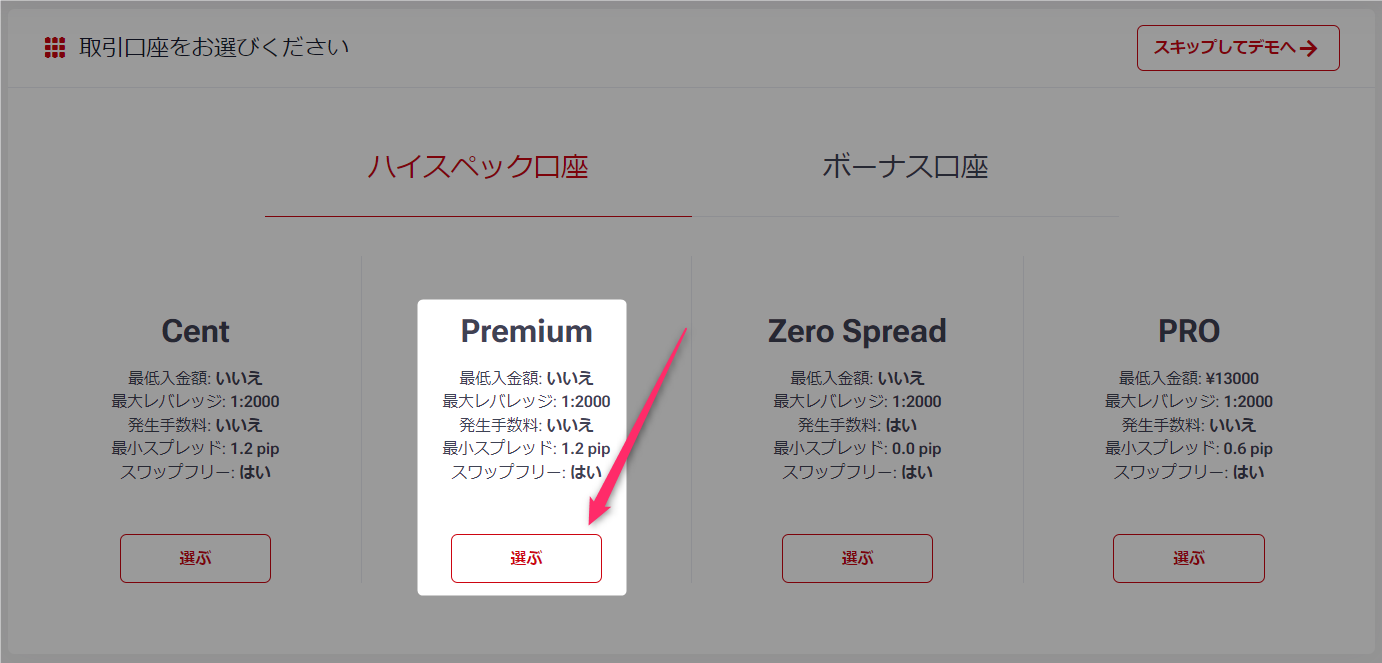
プロフィールを入力後、最初に作成する口座を選ぶ画面になります。
今回は最もスタンダードな「Premium口座」を選んで進めていきます。
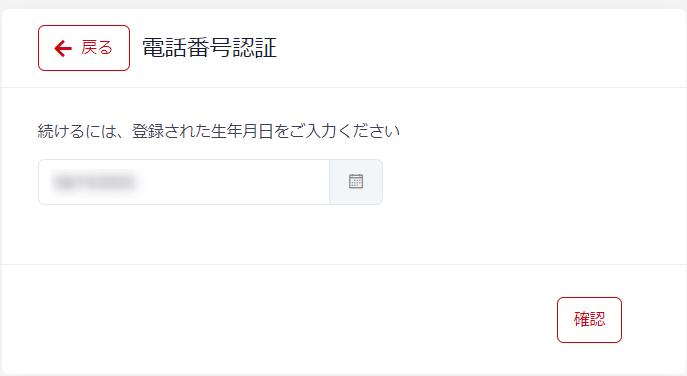
次に電話番号の認証画面になります。
先ほど登録した生年月日を入力して「確認」ボタンをクリックします。
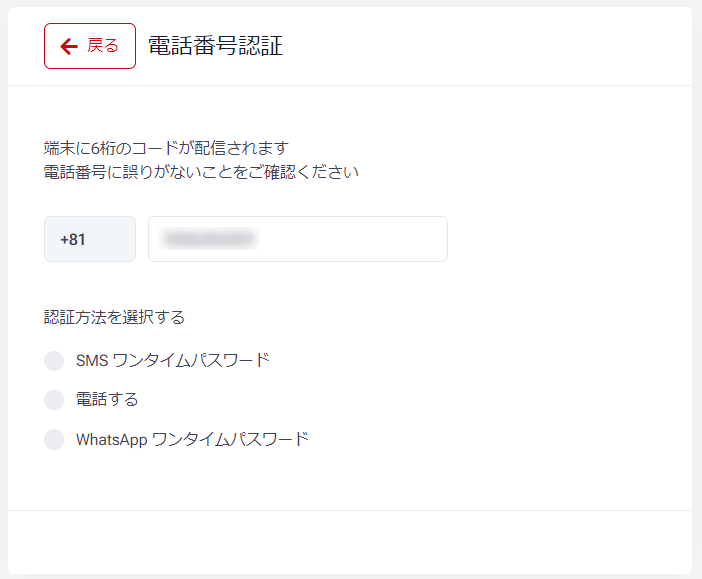
多くの場合、携帯電話を使われていると思うので、「SMSワンタイムパスワード」を選択しましょう。
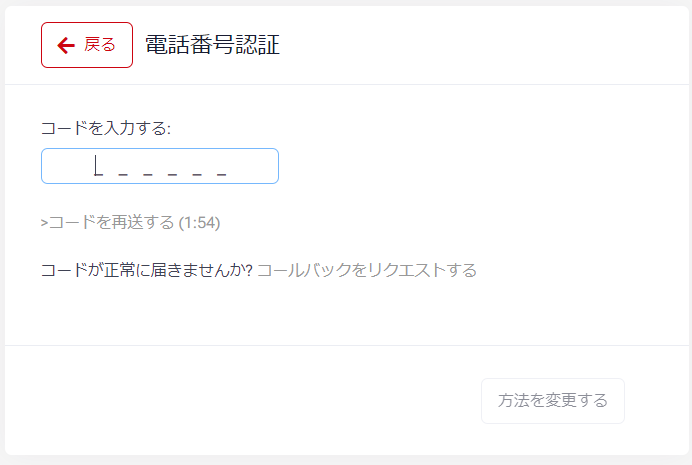
携帯電話のSMS(ショートメッセージ)に数字のパスワードが送られていると思いますので、それを入力します。
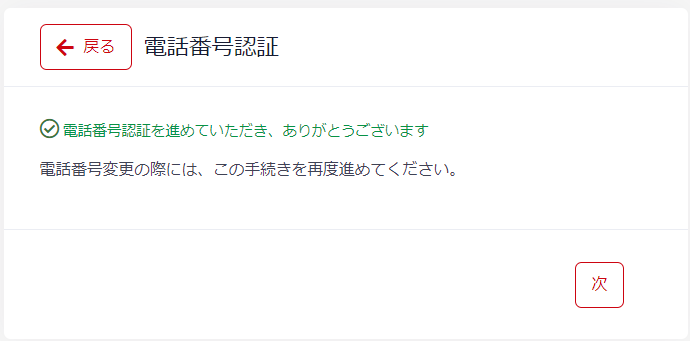
これで電話番号のSMS認証が完了しました。
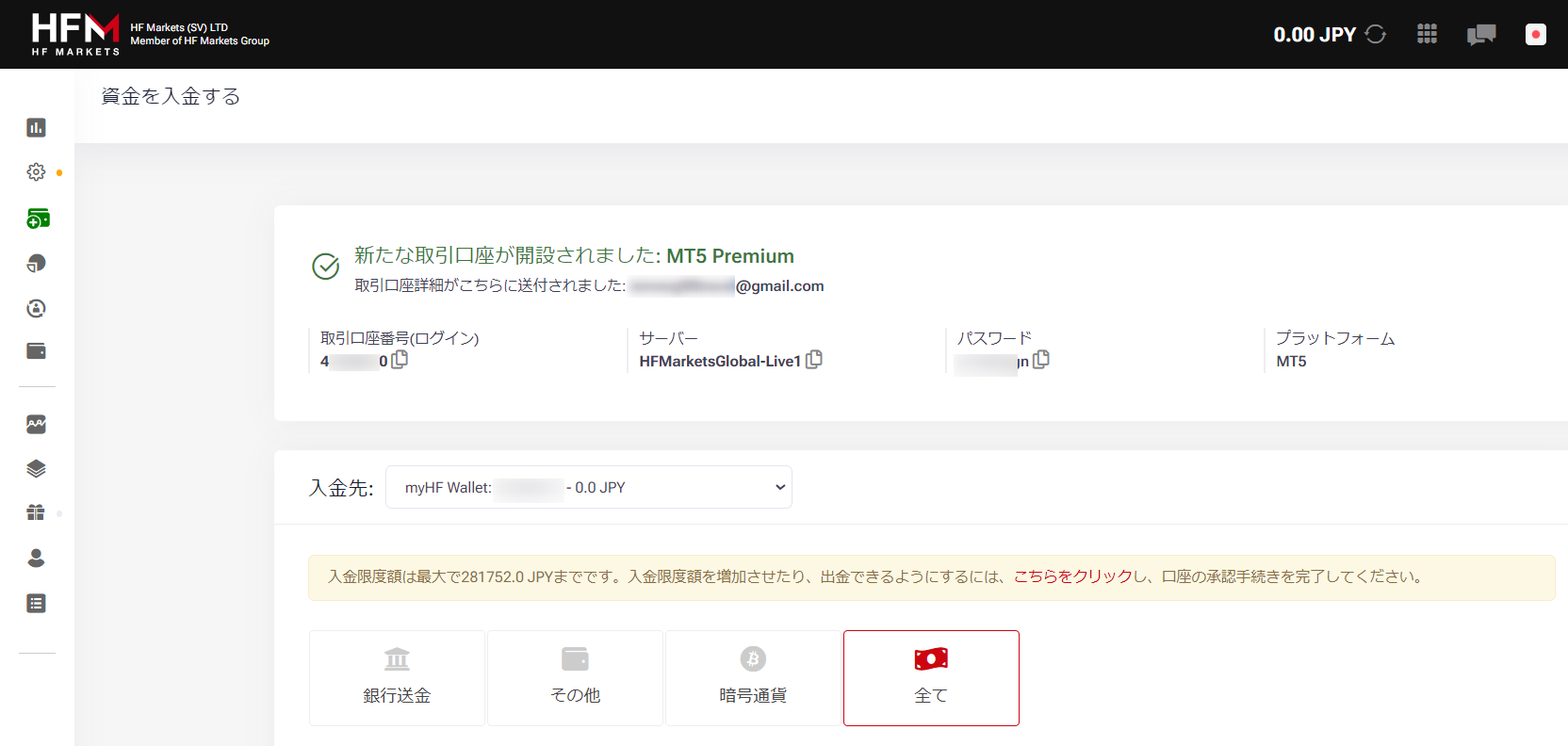
画面が変わり、HFMのマイアカウントページのトップ画面です。
これで「アカウント開設」と「最初の取引口座」の開設の第1段階は完了していますが、まだすべて終わっていません。
追加情報を入力&本人確認書類等のアップロードを行うまで入出金などに制限があるため、それも終わらせてしまいましょう。
追加情報の入力&本人確認書類等のアップロード
アカウント開設を完全に終わらせるには、追加情報の入力と本人確認書類等のアップロードが必要です。
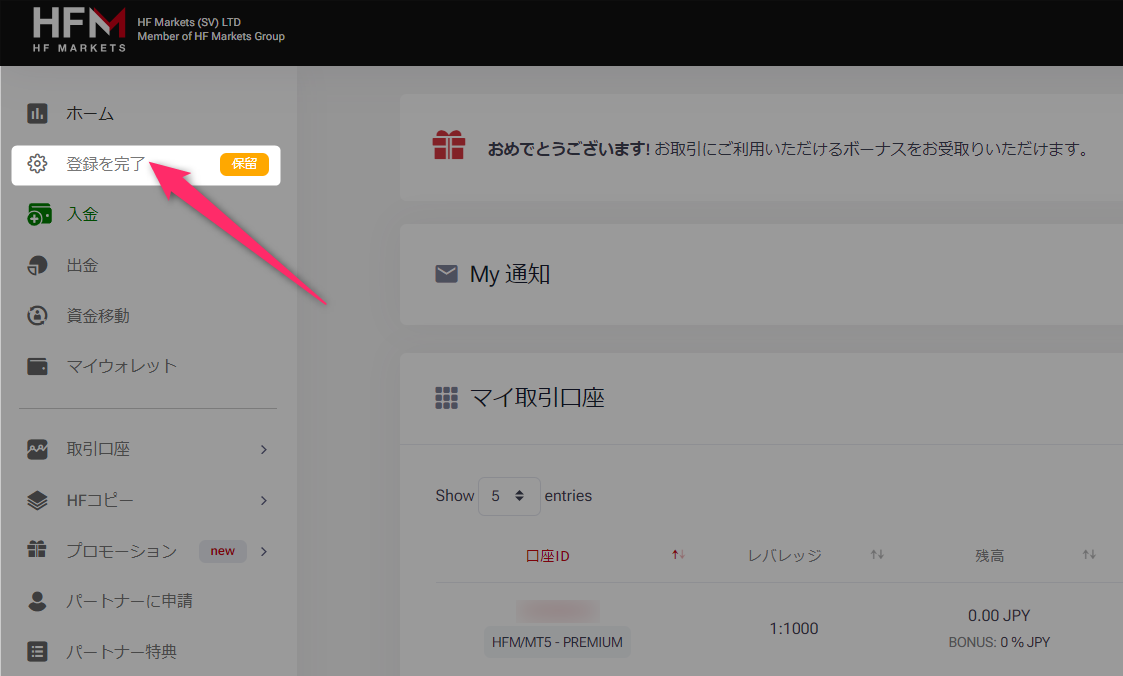
画面右側の「登録を完了」をクリックしましょう。
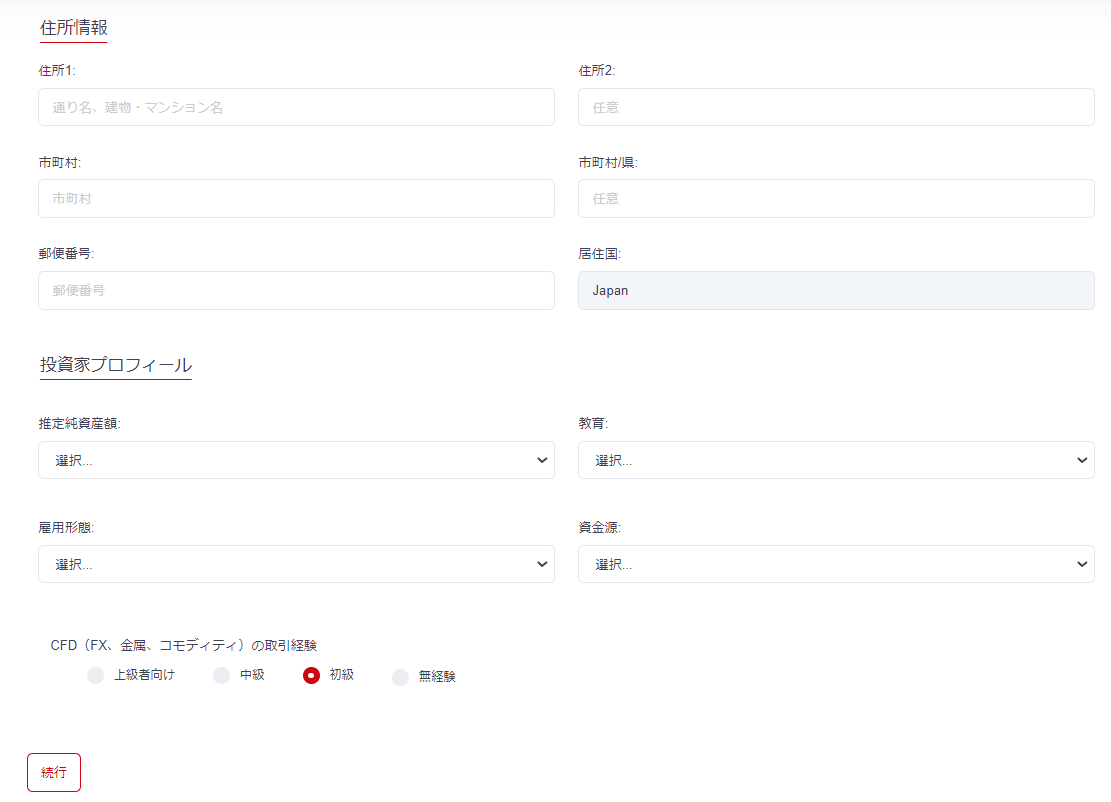
このように「住所情報」と「投資家プロフィール」を入力する画面になります。
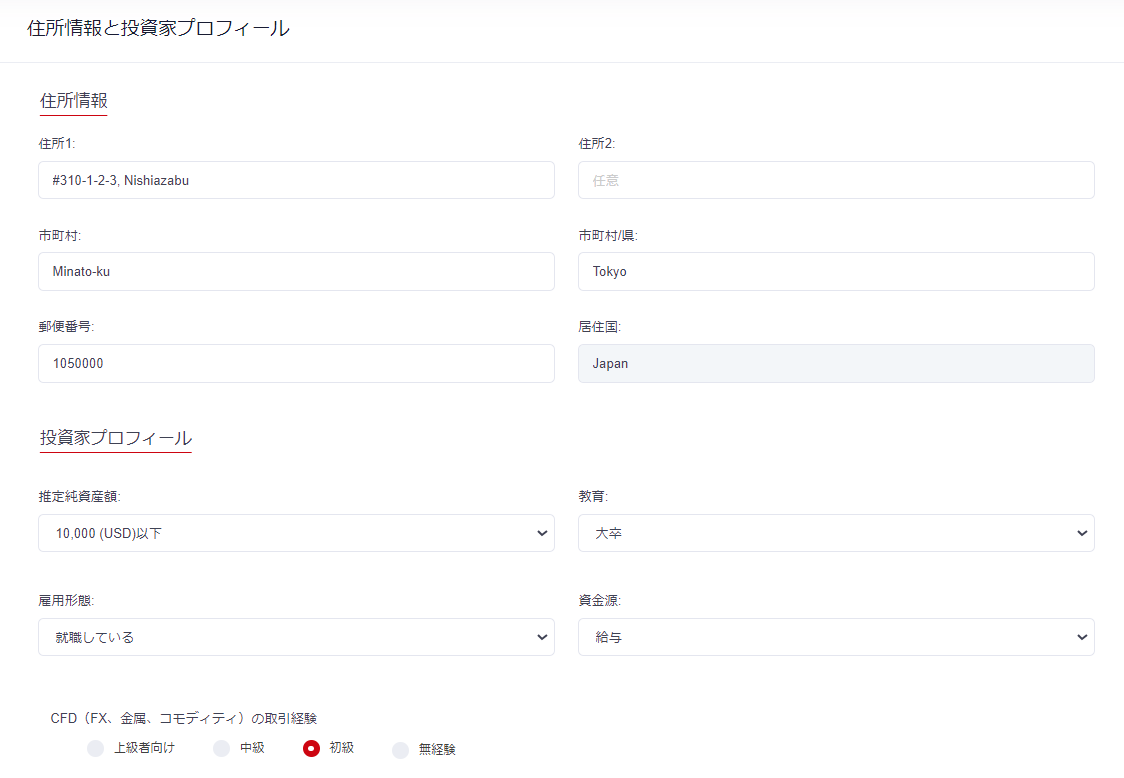
今回は例としてこのように入力してみました。
投資家プロフィールは、普通にご自身の情報を入力すれば大丈夫だと思います。
住所(部屋番号、番地、町名(地域)、市区町村名、都道府県の順)
例:〒105-0000 東京都港区西麻布1-2-3-310号室
⇒#310-1-2-3, Nishiazabu, Minato-ku, Tokyo
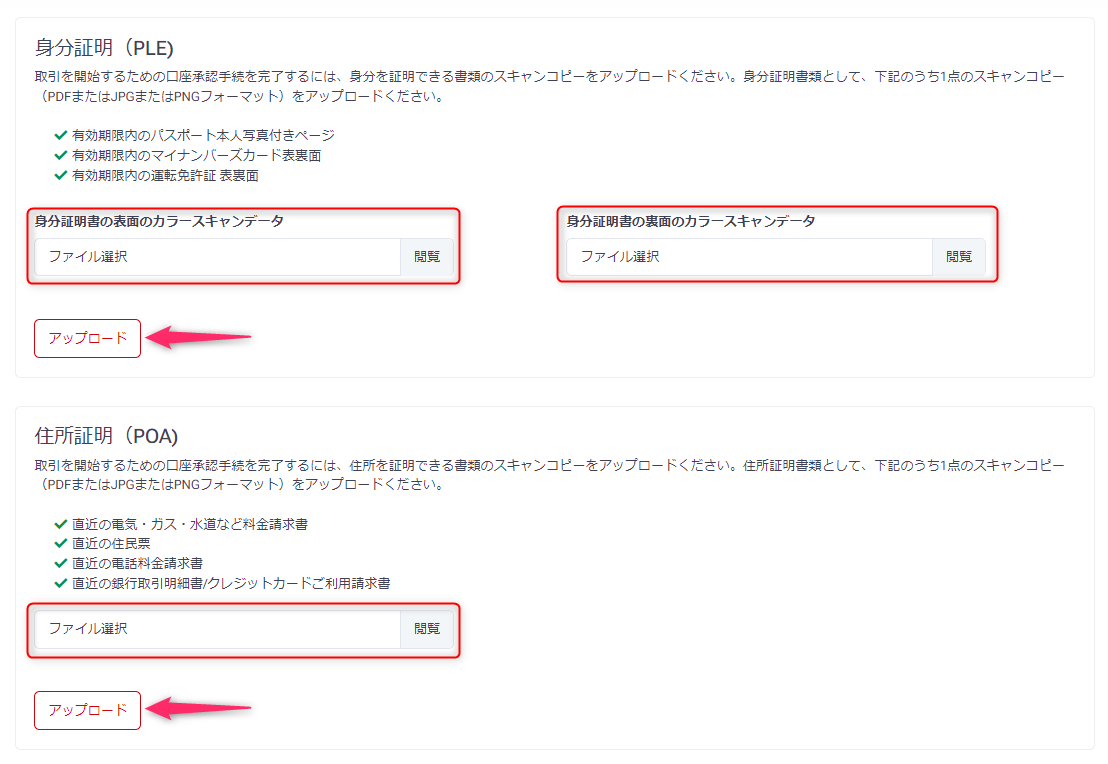
次に身分証明書等をアップロードする画面となります。
画面の指示に従って、PDFまたはJPGなどの画像ファイルをアップロードしましょう。
これで一通りの手続きは終わりです!
問題無ければ1営業日ほどで認証が完了するはずです。
追加口座の開設方法
次に、追加口座の開設方法についても紹介しておきます。
HFMのマイアカウントページにログインし、トップ画面から始めます。
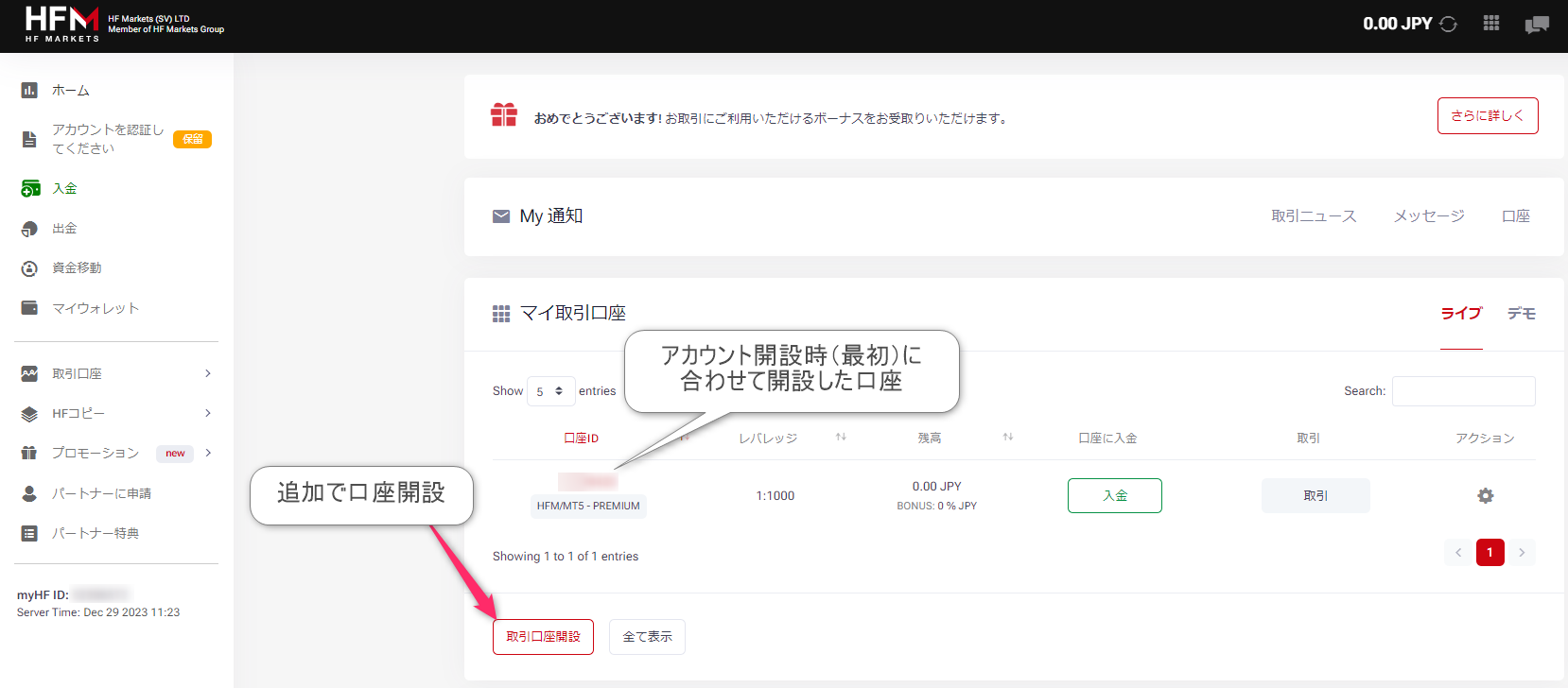
トップ画面にある「取引口座開設」のボタンをクリックします。
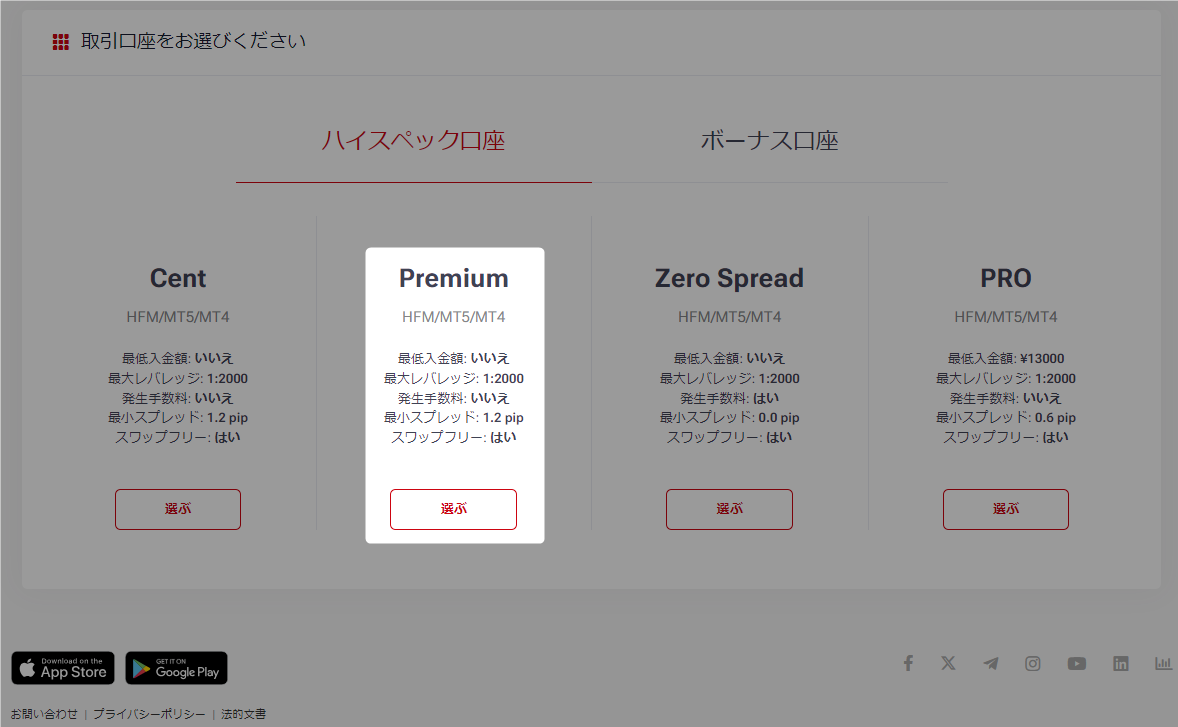
最初に口座を開設した時と同様に、口座タイプを選択します。
今回も「Premium口座」を選択して進めていきますね。
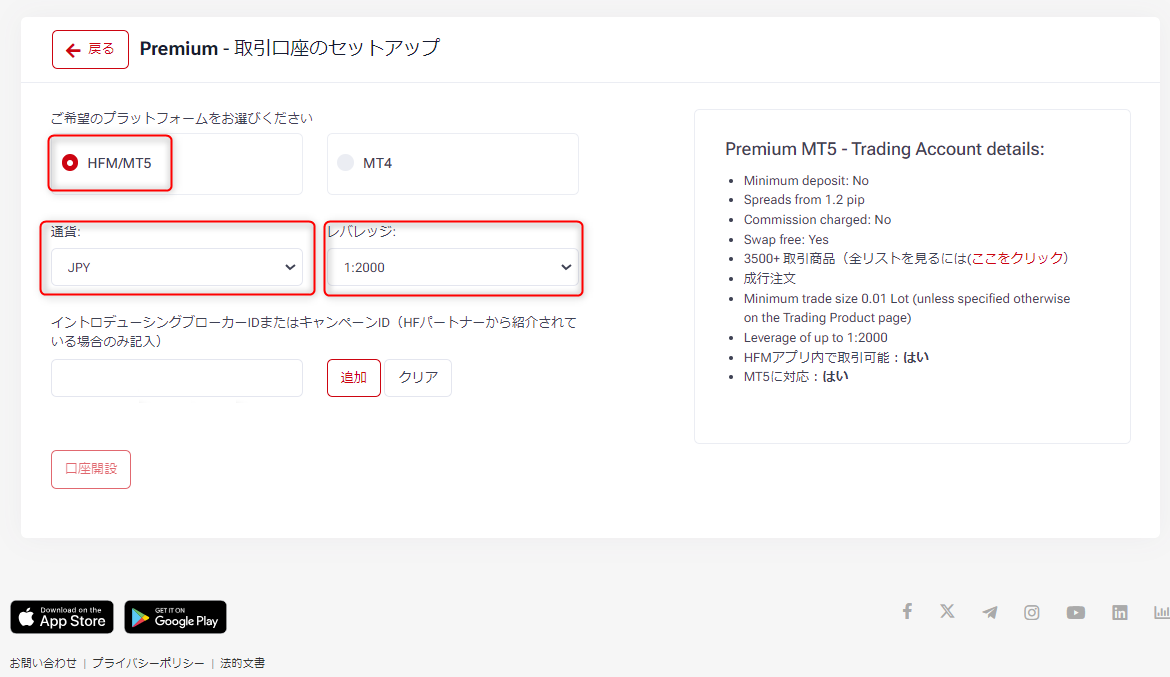
希望する「取引プラットフォーム(通常はMT5でOK)」を選び、「口座通貨(JPYでOK)」と「レバレッジ(こだわりがなければ2,000倍でOK)」も選びます。
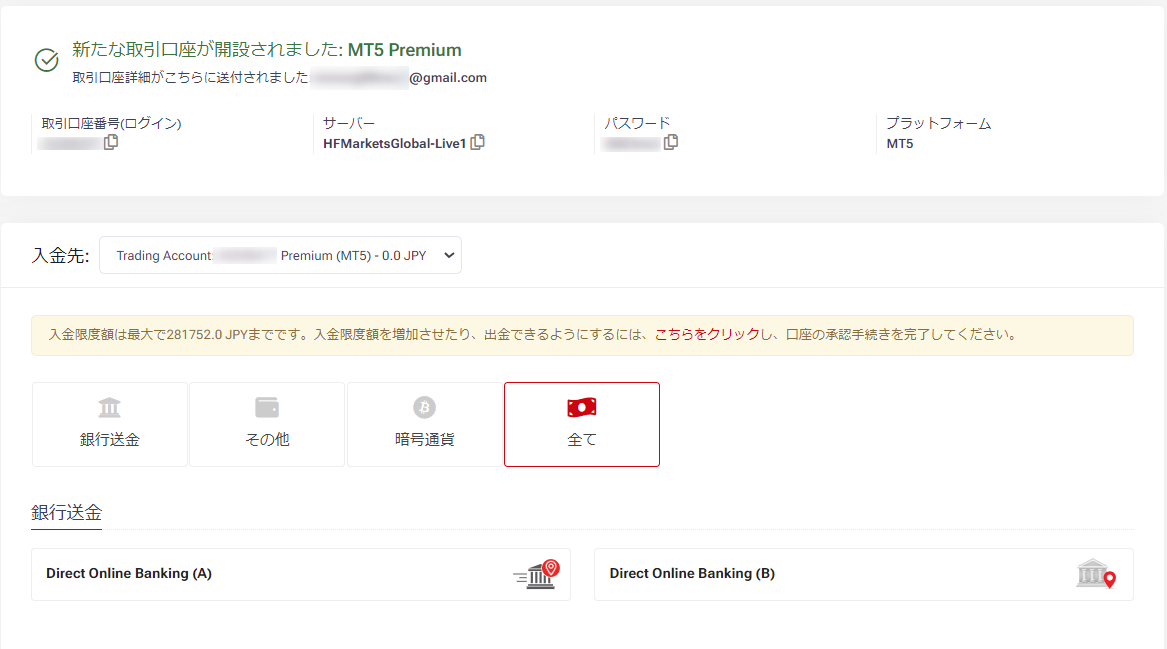
これで追加口座を開設することができました!
口座番号・パスワード・サーバーの情報が表示(登録のメールにも送付)されていますので、控えておくようにしてくださいね。




